Windows Xp Настройка
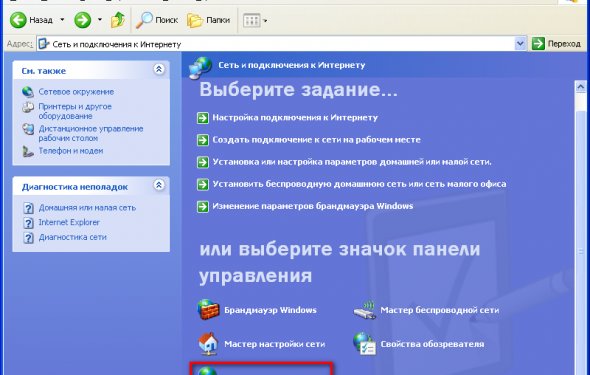
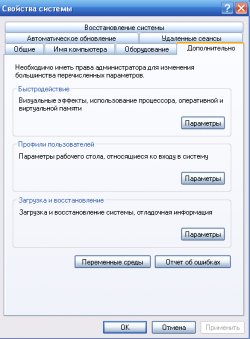 Сразу после установки чистой системы, требуется оптимизировать и выполнить простую настройку Windows XP. Настройка XP позволит ощутить комфорт и удобство в работе, а также украсит ваш рабочий стол.
Сразу после установки чистой системы, требуется оптимизировать и выполнить простую настройку Windows XP. Настройка XP позволит ощутить комфорт и удобство в работе, а также украсит ваш рабочий стол.
Отключить автоматическое обновление
Автоматическое обновление Windows можно отключить, нажав ПУСК – ПАНЕЛЬ УПРАВЛЕНИЯ – ЦЕНТР ОБЕСПЕЧЕНИЯ БЕЗОПАСНОСТИ - АВТОМАТИЧЕСКОЕ ОБНОВЛЕНИЕ.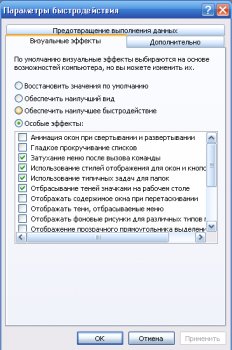 Рекомендуется отказаться от этих обновлений вовсе. Если понадобиться обновление вы всегда сможете запустить его вручную. Либо настроить дату и время автоматического обновления по расписанию.
Рекомендуется отказаться от этих обновлений вовсе. Если понадобиться обновление вы всегда сможете запустить его вручную. Либо настроить дату и время автоматического обновления по расписанию.
Настройка быстродействия
Настройка быстродействия в Windows XP происходит в несколько этапов:
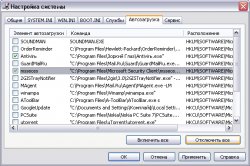 1 этап: увеличить быстродействие компьютера
1 этап: увеличить быстродействие компьютера
На значок «мой компьютер» кликаем правой кнопкой мыши. Выбираем СВОЙСТВА СИСТЕМЫ – вкладка ДОПОЛНИТЕЛЬНО как показано на рисунке ниже
Выбираем "параметры" быстродействия, для того чтобы настроить визуальные эффекты. Выбираем «обеспечить наилучшее быстродействие».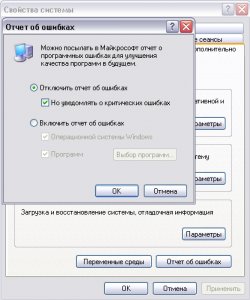 Теперь проставляем галочки напротив следующих 4 функций:
Теперь проставляем галочки напротив следующих 4 функций:
- Затухание меню после вызова команды
- Использование стилей отображения для окон и кнопок
- Использование типичных задач для папок
- Отбрасывание теней значками на рабочем столе.
2 этап: убрать все лишнее с автозагрузки
Это увеличит скорость работы и загрузки компьютера. Нажимаем ПУСК – ВЫПОЛНИТЬ. Вводим команду msconfig, находим закладку «автозагрузка».
Убираем все, что требует много ресурсов. Оставьте только антивирус, остальные программы можно запустить вручную.
Удалив программы с автозагрузки, вы НЕ удаляете сами программы!!!